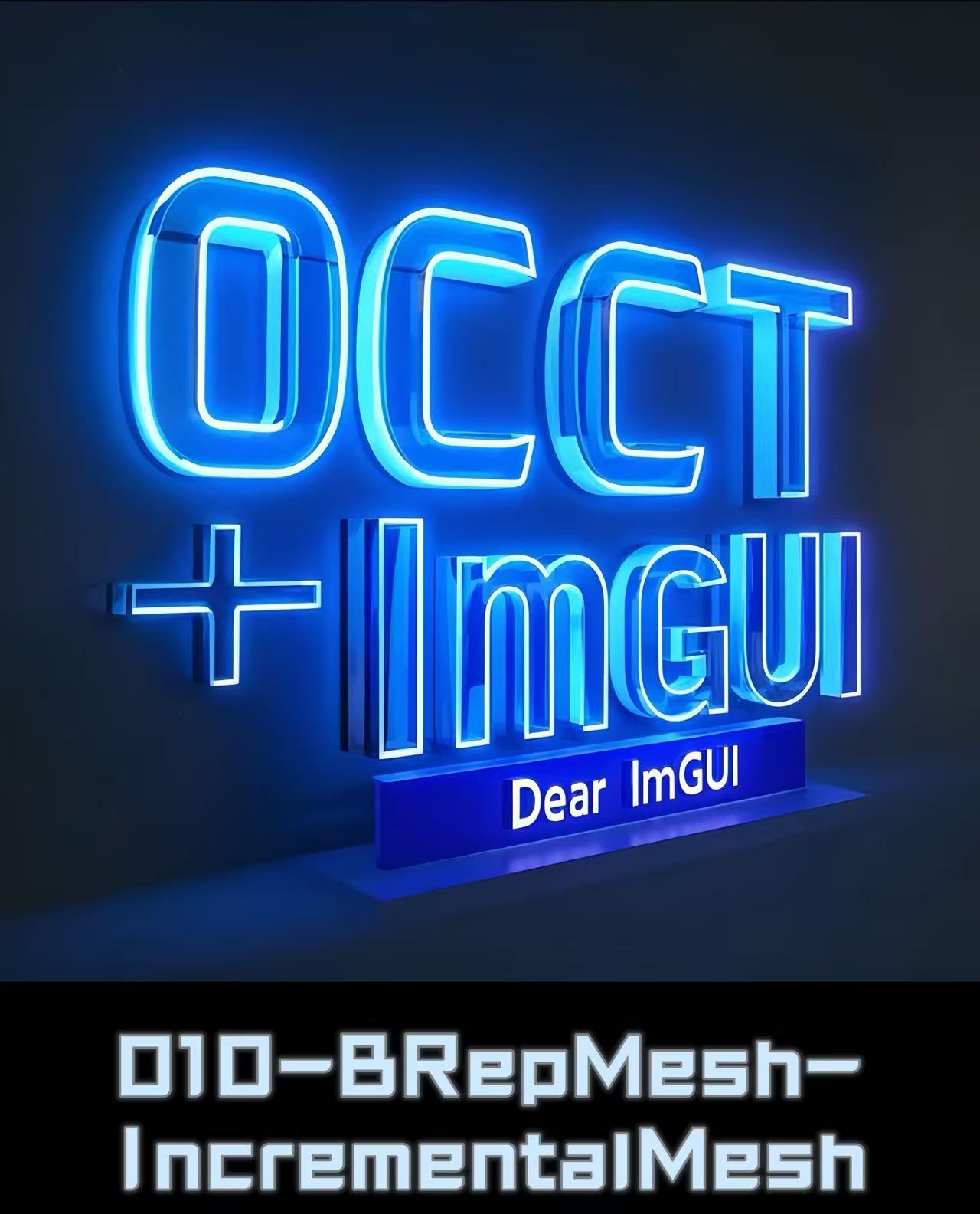
在三维模型处理中,网格化(Meshing)是将几何模型离散为三角面片的关键步骤。本文基于 OpenCascade 的 BRepMesh_IncrementalMesh 类,结合交互式演示系统,详解网格化参数调节、实时更新与可视化。
一、BRepMesh_IncrementalMesh 核心机制
BRepMesh_IncrementalMesh 是 OpenCascade 的增量式网格生成器,采用动态精度控制算法,支持以下关键参数:
- LinearDeflection:线性偏差(模型空间单位)
- AngularDeflection:角度偏差(弧度制)
- InParallel:启用多线程加速
通过构造球体示例演示核心调用方式:
TopoDS_Shape shape = BRepPrimAPI_MakeSphere(50.0).Shape();
IMeshTools_Parameters params;
params.Deflection = 1.0;
params.Angle = 30 * M_PI / 180;
BRepMesh_IncrementalMesh mesher;
mesher.SetShape(shape);
mesher.ChangeParameters() = params;
mesher.Perform(); // 执行网格化
二、交互式教学系统功能
1. 动态参数调节与实时更新


通过 ImGui 滑动条实现参数动态调节,修改后触发网格重建:
// 线性偏差调节(0.1~0.7)
if (ImGui::SliderFloat("Linear Deflection", &linearDeflection, 0.1f, 0.7f)) {
bMeshDirty = true; // 设置网格更新标志
}
// 角度偏差调节(5°~30°)
float angularDeg = angularDeflection * 180 / M_PI;
if (ImGui::SliderFloat("Angular Deflection", &angularDeg, 5.0f, 30.0f)) {
angularDeflection = angularDeg * M_PI / 180;
bMeshDirty = true;
}
参数修改后通过
bMeshDirty标志触发updateMesh函数,保证视图实时响应
2. 网格清除与重置
通过BRepTools::Clean清除模型三角化数据,配合上下文更新实现网格重置:
void clearTriangulation(const TopoDS_Shape& shape) {
for (TopExp_Explorer exp(shape, TopAbs_FACE); exp.More(); exp.Next()) {
BRepTools::Clean(TopoDS::Face(exp.Current()));
}
}
3. 三角化信息统计
遍历所有面的三角化数据,统计总三角形数量:
int totalTriangles = 0;
for (TopExp_Explorer exp(shape, TopAbs_FACE); exp.More(); exp.Next()) {
Handle(Poly_Triangulation) tri = ...;
if (!tri.IsNull()) totalTriangles += tri->NbTriangles();
}
ImGui::Text("Total Triangles: %d", totalTriangles);
4. 网格线框可视化
提取每个三角面片的边线,生成红色线框辅助显示:
void drawTriangulations(...) {
for (each triangle in triangulation) {
gp_Pnt p1 = tri->Node(n1).Transformed(...




 最低0.47元/天 解锁文章
最低0.47元/天 解锁文章

















 872
872

 被折叠的 条评论
为什么被折叠?
被折叠的 条评论
为什么被折叠?








